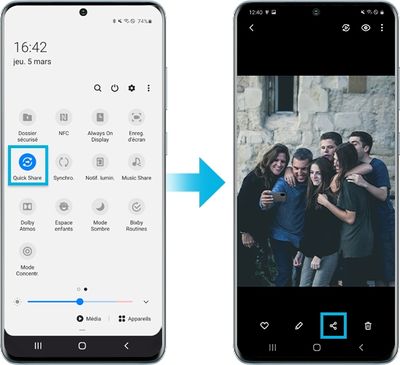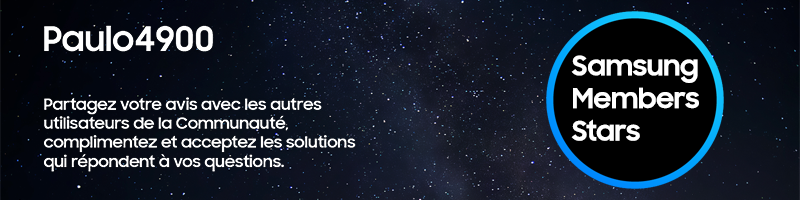Que recherchez-vous ? Entrez un mot-clé
- Samsung Communauté
- :
- Espace Lounge
- :
- Le Café
- :
- Utilisation de Samsung Music Share
Sujet d’origine :
Utilisation de Samsung Music Share
- S'abonner au fil RSS
- Marquer le sujet comme nouveau
- Marquer le sujet comme lu
- Placer ce Sujet en tête de liste pour l'utilisateur actuel
- Marquer
- S'abonner
- Page imprimable
le 24-02-2021 03:37 PM
- Marquer comme nouveau
- Marquer
- S'abonner
- Sourdine
- S'abonner au fil RSS
- Surligner
- Imprimer
- Signaler un contenu inapproprié
Bonjour à tous,
article tiré du site Samsung France.
Music Share peut se révéler très pratique !
Combien d'entre vous l'utilisent et de quel façon ?
Bonne Lecture
Partagez de la musique sans connexion Bluetooth
Vous n’êtes plus obligés d'appareiller votre smartphone en Bluetooth pour partager de la musique. Vous pouvez accéder à l’enceinte de vos amis sans recourir aux longues étapes du couplage. Utilisez la fonction Music Share sur votre Galaxy S20 pour lire instantanément un morceau sur votre smartphone.
Cette fonction est uniquement disponible sur les périphériques compatibles avec Music Share.
Remarque : Le Wi-Fi et le Bluetooth doivent être activés sur les deux téléphones au cours du partage.
- Préparation (hôte) : Connectez-vous à une enceinte et activez Music Share.
- Activation (invité) : Rendez-vous sur la liste des périphériques Bluetooth, puis connectez-vous à l’enceinte Music Share. Lancez la lecture de votre morceau.
Aide à l'utilisation de Music Share
- Music Share est uniquement disponibles sur les périphériques Galaxy compatibles avec la fonction Music Share.
- Music Share est une nouvelle fonction utilisant le Wi-Fi et le Bluetooth, et qui dépend d’un chipset Wi-Fi.
- La fonction Music Share peut être utilisée avec n’importe quelle application de musique.
- Les périphériques ayant comme système d’exploitation Android Q sont compatibles avec Music Share et la disponibilité de la fonction peut varier selon le modèle de périphérique.
Ce qu'il faut savoir sur la fonction Quick Share
Quick Share vous permet de partager instantanément des images, vidéos et fichiers avec vos amis. Vous pouvez partager des fichiers avec au maximum 5 personnes simultanément, sans coupler vos périphériques.
Comment utiliser la fonction Quick Share
Étape 1. Balayez l'écran vers le bas pour ouvrir le panneau de notification sur l’autre périphérique, puis appuyez sur « Quick Share » pour l’activer.
Étape 2. Lancez l’application Galerie, puis sélectionnez une image. Appuyez sur le bouton Partager avant de sélectionnez le périphérique vers lequel l’image sera transférée. Acceptez la demande de transfert de fichier sur l’autre périphérique.
Remarque :
- Si la personne avec laquelle vous souhaitez effectuer le partage n’apparaît pas, assurez-vous que « Quick Share » ou « Visibilité du téléphone » sont activées sur le panneau de notifications. Vérifiez également que son écran est bien allumé. Vous êtes susceptibles de payer des frais supplémentaires si le partage de fichiers est effectué en utilisant les données mobiles.
- Les périphériques utilisant comme système d’exploitation Android Q seront compatibles avec la fonction Quick Share et sa disponibilité peut varier en fonction du modèle.
- Le périphérique destinataire doit prendre en charge le Wi-Fi. L’écran du périphérique destinataire doit être allumé.
- Le Wi-Fi doit être activé.
- Vous pouvez envoyer jusqu’à 1 Go en une fois, et 2 Go au maximum par jour.
-
One Ui 7.0
dans Le Café de la Communauté -
Service client INEXISTANT !
dans Le Café de la Communauté -
[SONDAGE] Utilisation d’un Samsung sans coque : risques et avis
dans Le Café de la Communauté -
Comment utiliser Samsung Quick Share
dans Le Café de la Communauté -
Comment recycler ou réutiliser vos anciens appareils Samsung de manière responsable ?
dans Le Café de la Communauté